- Якщо програми закриваються відразу після відкриття, це може бути наслідком поганого оновлення Windows.
- Видалення проблемного оновлення з ПК - один із найшвидших способів вирішити цю проблему.
- Крім того, перевірте, чи проблема пов’язана із конфліктом програмного забезпечення сторонніх розробників.
- Якщо програми постійно закриваються в Windows 10, можливо, доведеться відновити систему.

- Завантажте інструмент відновлення ПК Restoro що поставляється із запатентованими технологіями (патент доступний тут).
- Клацніть Почніть сканування знайти проблеми з Windows, які можуть спричинити проблеми з ПК.
- Клацніть Відремонтувати все щоб виправити проблеми, що впливають на безпеку та продуктивність вашого комп’ютера
- Restoro завантажив 0 читачів цього місяця.
Після останнього оновлення KB для Windows 10 багато користувачів повідомили, що програми закриваються відразу після відкриття. Після оновлення Windows раптово закриває відкриті програми без попередження. Здається, ця проблема торкнулася майже всіх програм.
Причина цієї помилки може бути різною. Хоча деякі користувачі повідомляють про це як про помилку оновлення Windows, але конфлікти сторонніх програм, схоже, спричинили помилку для інших.
У цій статті ми розглянемо кілька кроків з усунення несправностей, які допоможуть вирішити проблему в Windows 10.
Що робити, якщо програми закриваються відразу після відкриття?
1. Завантажте в режимі чистого завантаження
- Натисніть кнопку Клавіша Windows + R щоб відкрити Run.
- Тип msconfig.msc і натисніть OK, щоб відкрити конфігурацію системи.

- Відкрийте Послуги у вікні конфігурації системи.
- Перевірте Сховати всі служби Microsoft коробці. Це приховає всі основні служби Microsoft.
- Після закінчення натисніть Відключити все кнопку. Це вимкне всі несуттєві служби.
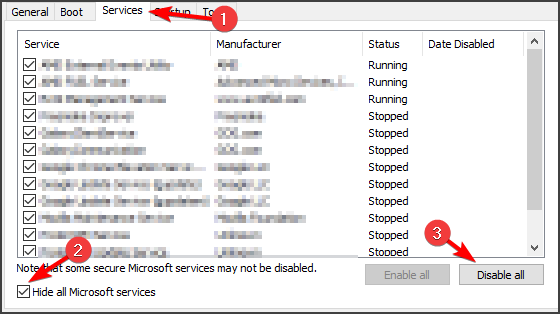
- Далі відкрийте Стартап вкладку. Натисніть на Відкрийте диспетчер завдань.
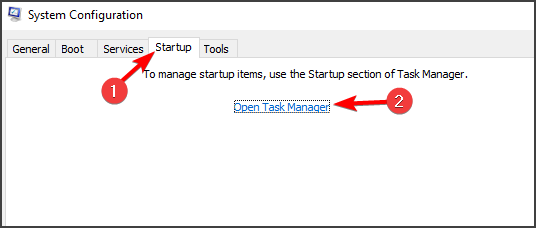
- У диспетчері завдань вимкніть усі програми для запуску. Виберіть програму та натисніть Вимкнути.
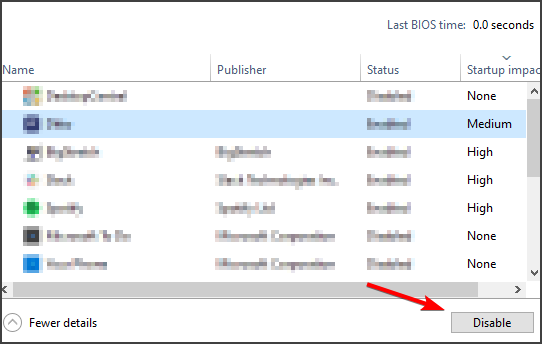
- Після вимкнення всіх програм поверніться до конфігурації системи.
- Клацніть Подати заявку і гаразд щоб зберегти зміни.
- Натисніть "Перезапустити зараз", коли з'явиться підказка.
Тепер ваш ПК завантажиться в режимі чистого завантаження з запущеними лише основними службами Microsoft. Після перезапуску перевірте, чи програми закриваються відразу після того, як проблема з відкриттям не зникає.
Якщо програми залишаються відкритими, у вас може виникнути конфлікт сторонніх програм, який різко закриває програми самостійно. Якщо програми закриваються навіть у режимі чистого завантаження, перейдіть у безпечний режим для подальшої діагностики.
Це може бути тривалим процесом, але це може допомогти, якщо програми закриються відразу після відкриття на вашому ПК. Це рішення також може допомогти, якщо ви отримуєте Програми все ще потрібно закривати повідомлення у Windows 10.
2. Вимкніть і видаліть Asus GPU Tweak
- Клацніть піктограму системного лотка та клацніть правою кнопкою миші на Asus GPU Tweak 2/3.
- Вибирайте Закрити / Вийти.
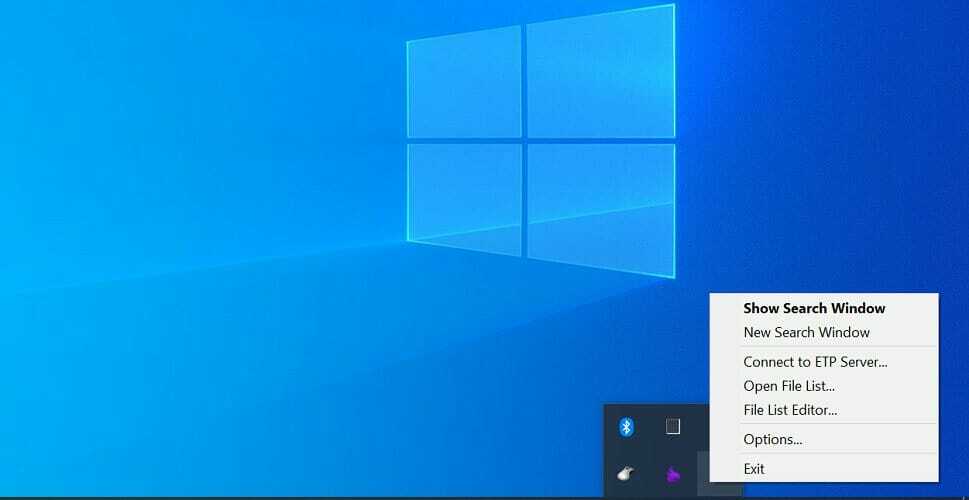
- Після закриття програми перезапустіть будь-яку програму на ПК та перевірте, чи вона залишається відкритою без будь-яких проблем.
- Якщо ви вирішите, що проблема сталася через налаштування графічного процесора Asus, видаліть програму.
Видаліть Asus GPU Tweak
- Натисніть кнопку Клавіша Windows + R щоб відкрити Run.
- Тип панель управління і натисніть гаразд щоб відкрити панель керування.

- Йти до Програми і відкрити Програми та функції.
- Знайдіть Графічний процесор Asus Tweak і натисніть Видаліть.
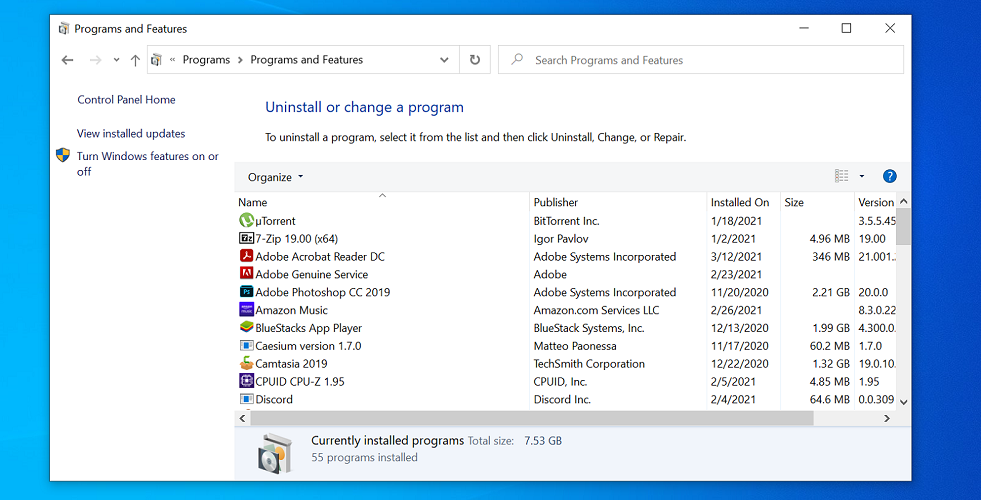
- Клацніть Так / Видалити для підтвердження дії. Зачекайте, поки додаток видалиться.
- Після видалення перезавантажте комп’ютер і перевірте, чи закриваються програми відразу після вирішення проблеми.
Запустіть сканування системи, щоб виявити потенційні помилки

Завантажте Restoro
Інструмент для ремонту ПК

Клацніть Почніть сканування знайти проблеми з Windows.

Клацніть Відремонтувати все виправити проблеми із запатентованими технологіями.
Запустіть сканування ПК за допомогою інструменту відновлення, щоб знайти помилки, що спричиняють проблеми із безпекою та уповільнення роботи. Після завершення сканування процес відновлення замінить пошкоджені файли новими файлами та компонентами Windows.
Повідомляється, що програма GPU Asus Tweak конфліктує з іншими програмами Windows, що спричиняє різке вимкнення. Після встановлення програми переконайтеся, що встановили останню версію графічного процесора Asus Tweak з офіційного веб-сайту.
Майте на увазі, що інші програми можуть спричинити цю проблему, тому вам, можливо, доведеться їх також видалити. Щоб переконатися, що програма повністю видалена, радимо використовувати програмне забезпечення для видалення, таке як IObit Uninstaller.
⇒ Отримайте IObit Uninstaller
3. Завантажте в безпечному режимі
- Натисніть кнопку Клавіша Windows + I щоб відкрити Налаштування.
- Йти до Оновлення та безпека.

- Відкрийте Одужання вкладку з лівої панелі.
- Під РозширенийСтартап, клацніть на Перезапустіть Тепер кнопка.

- Клацніть на Усунення несправностей варіант.
- Відкрийте РозширенийВаріанти.
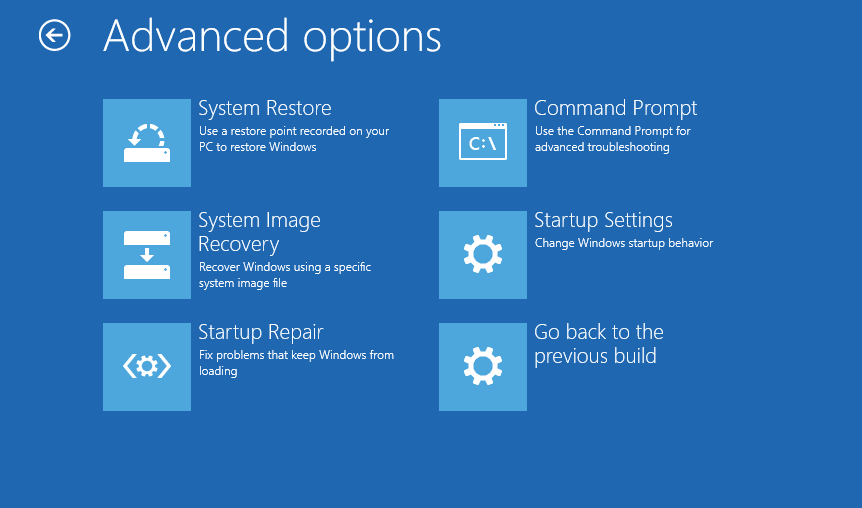
- У розділі Додаткові параметри натисніть Налаштування запуску.
- Клацніть на Перезапустіть кнопку.
- Windows відобразить кілька варіантів завантаження.
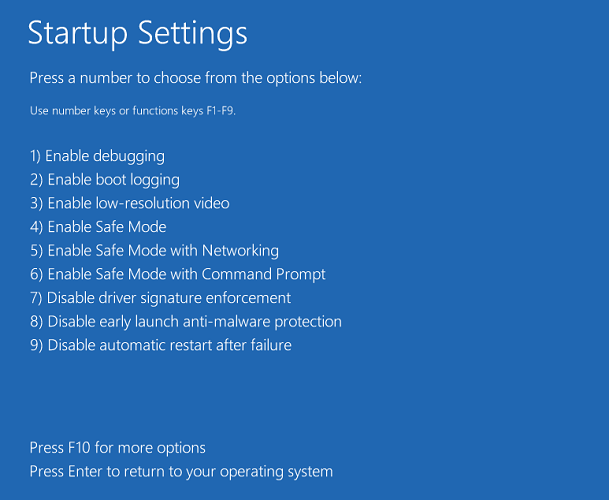
- Натисніть 4 / F4 клавішу на клавіатурі, щоб вибрати Безпечний режим.
Тепер ваш ПК завантажиться в безпечному режимі. У безпечному режимі запустіть будь-яку програму на ПК та перевірте, чи проблема з закриттям програм не зникає. Окрім сторонніх програм, помилкові оновлення Windows 10 також можуть призвести до закриття програми без попередження.
Щоб запобігти цій проблемі, видаліть останнє оновлення Windows, встановлене з панелі керування.
4. Видаліть оновлення Windows
- Натисніть кнопку Windows ключ, тип контроль і натисніть на Панель управління.
- На панелі керування натисніть Видаліть програму опція під Програми.
- На лівій панелі натисніть Перегляньте встановлені оновлення. Тут буде перелічено всі оновлення Windows, встановлені на вашому комп’ютері.

- Знайдіть останнє встановлене оновлення Windows. Виберіть оновлення та натисніть Видаліть.
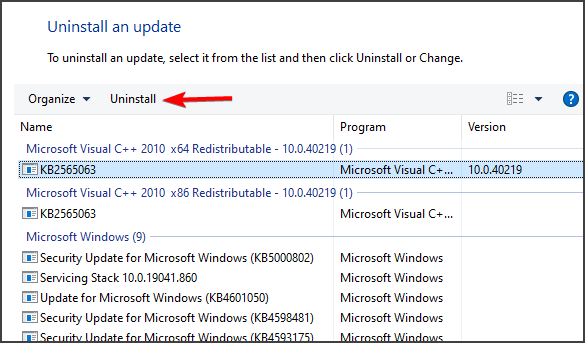
- Нижче наведено деякі відомі оновлення, які спричинили цю проблему:
- KB4601319
- KB4601050
- Видаливши ці оновлення, перезавантажте комп’ютер і перевірте наявність покращень.
Зверніть увагу, що, можливо, доведеться вимкнути оновлення Windows 10, щоб зупинити автоматичне встановлення цих оновлень. Або перевірте наявність будь-якого очікуваного оновлення Windows 10, яке може містити виправлення.
5. Виконайте відновлення системи
- Натисніть клавішу Windows і введіть відновлення системи.
- Натисніть на Створіть точку відновлення.
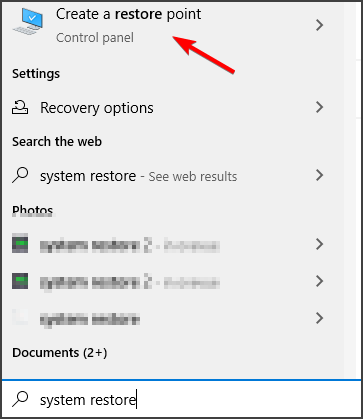
- Клацніть на Відновлення системи кнопку.

- Клацніть Далі.
- Перевірте Показати більше точок відновлення , щоб побачити старі точки відновлення.
- Далі виберіть зі списку останню точку відновлення.

- Клацніть Далі а потім клацніть Готово.
- Ваш ПК вимкнеться та перезапуститься, щоб завершити відновлення.
Програми, що закриваються відразу після відкриття, можуть виникнути через помилку оновлення Windows 10 або конфлікт сторонніх програм.
Якщо рішення з цього посібника допомогли вам вирішити проблему, повідомте нас про це в коментарях нижче.
 Проблеми все ще виникають?Виправте їх за допомогою цього інструменту:
Проблеми все ще виникають?Виправте їх за допомогою цього інструменту:
- Завантажте цей інструмент відновлення ПК оцінено Чудово на TrustPilot.com (завантаження починається на цій сторінці).
- Клацніть Почніть сканування знайти проблеми з Windows, які можуть спричинити проблеми з ПК.
- Клацніть Відремонтувати все виправити проблеми із запатентованими технологіями (Ексклюзивна знижка для наших читачів).
Restoro завантажив 0 читачів цього місяця.


